Sådan sikkerhedskopieres og gendannes LINE-chathistorik på iPhone / iPad (understøttet iOS 12.1.4)
Berømt som Whatsapp, Messenger og Snapchat, er LINE en populær IM-app i verden. Dens tiltrukkede udtryk giver brugerne mulighed for at udtrykke følelser på en interessant måde. Og LINE har sin mulighed for brugerne at sikkerhedskopiere og genoprette deres LINE chat historie på iPhone online. Med denne nyttige funktion kan brugerne være lettere at nyde deres chat.

Hvordan finder du denne funktion? Vi åbner dette mystiske slør og hjælper dig med at gøre det. Da backup-tjenesten har en vis begrænsning, skal du sørge for, at versionen af din LINE er over 6,4, og din iOS-enhed skal køre iOS version 8.1 eller nyere.
- Del 1: Sådan sikkerhedskopieres LINE Chat History på iPhone
- Del 2: Sådan laver du en fuld LINE Chat Backup på din iPhone / iPad
- Del 3: Gendan LINE Chat History på iPhone fra iCloud Backup
- Del 4: Sådan vælges selektivt LINE Chat fra iCloud Backup
- Del 3: Ekstra Tip: Sådan Retrore Tabte LINE Beskeder & Billeder uden backup
Del 1: Sådan sikkerhedskopieres LINE Chat History på iPhone
Når du har opdateret LINE til den nyeste version, skal du logge på din iCloud-konto på din iPhone, iPad eller iPod og gøre følgende trin.
Sikkerhedskopieringsprocessen skal udføres manuelt, og du kan klare det ved at følge stien:
- 1. Åben linje
- 2. Tryk på Mere >> Indstillinger >> Chats & Voice Calls >> Chathistorik Backup >> Back Up Now
Herefter kan du sikkerhedskopiere din chathistorik.

Del 2: Sådan laver du en fuld LINE Chat Backup på din iPhone / iPad
Sikkerhedskopiering af dine filer er megetægte og effektiv praksis for iOS-brugere. Firmaet giver endda værktøjet til at sikkerhedskopiere det nødvendige til sikker opbevaring. Så hvis du ønsker at sikkerhedskopiere LINE chat online kan du bruge tjenesterne fra den officielle app kaldet iCloud. Det holder de understøttede filer på cloud storage, men hvis du ikke er enig i det, kan du stadig sikkerhedskopiere LINE med iTunes app. Som du ved, er det også en officiel app, men den gemmer sikkerhedskopieringsfilerne på en harddisk, ingen online funktion er nødvendig.
Apple forsøgte i grunden at gøre disse apps sommagtfulde og lige så nyttige de kan være for brugerne, men det er meget uheldigt, at de er holdt op med at fokusere på dette område. Apperne er betydeligt langsommere, ledsaget af dårlig ydeevne og manglende sikkerhed. De har ikke modtaget nogen opdateringer i de sidste par år, og de bruger stadig den gamle metode til at sikkerhedskopiere og gendanne filer.
Så i hvert aspekt vil dit bedste valg væreBrug moderne tredjepartsprogrammer, som f.eks. https://www.tenorshare.com/products/icarefone.html. Det er et af de bedste programmer, du kan bruge til at sikkerhedskopiere filer fra din iOS-enhed, og selektiv backup er også tilgængelig. Vigtigst er det helt gratis at bruge.
Her kan du bruge det:
Trin 1 Du skal blot downloade Tenorshare iCareFone på din computer og installere den. Det er et gratis program; du vil ikke have noget problem at få det fra sit dedikerede websted.
Trin 2 Derefter skal du tilslutte iPhone til computeren via USB-kabel. Tryk på "Stol på denne computer", når du bliver bedt om det, og klik på fanen "Backup & Restore" for at fortsætte.

Trin 3 I det følgende vindue skal du vælge filtyperne "App Photos", "App Videos", "App dokumenter" for at forberede sig til backup, eller bare vælg dem alle.

Trin 4 Når dit valg er færdigt, skal du klikke på den blå "Backup" -knap nedenfor for at sikkerhedskopiere filerne.

Dette er en af de nemmeste og mere bekvemmemåder at sikkerhedskopiere din iOS-enhed, som du ikke behøver at sikkerhedskopiere hele enheden, kun de vigtige filer og dette program lader dig vælge det! Anbefales!
Del 3: Sådan gendannes LINE-chathistorik på iPhone fra iCloud Backup
For at gendanne LINE-chathistorikken, som du allerede har sikkerhedskopieret, skal du først logge på din iCloud-konto på den anden iOS-enhed først.
- 1. Åbn LINE på den nye enhed.
- 2. Log ind og overfør din konto.
- 3. Tryk på "Gendan chathistorik til sikkerhedskopiering", når skærmen minder dig om at gendanne.

Del 4: Sådan vælges selektivt LINE Chat fra iCloud Backup
Har du ved et uheld eller med vilje slettetdin LINE chat historie og husket bare, at du har slettet nogle vigtige filer sammen med nogle ubrugelige ting, så kan du nemt få dem tilbage, hvis du huskede at sikkerhedskopiere LINE chat.
Hvis du bruger LINE til iPhone så er det megetindlysende, at du enten vil sikkerhedskopiere det ved hjælp af iTunes eller iCloud. Men i tilfælde af messaging apps, statistisk set er den mest populære mulighed iCloud backup. Den bruges primært, fordi det ikke kræver nogen plads på din computer, og al chathistorik bliver sikkerhedskopieret på skylagring.
Desværre, hvis du kun vil gendanne denLINE backup via iCloud, så vil du svigte uheldig, da iCloud ikke giver den selektive opsætning. Så du skal gendanne en hel backup-fil, og før du skal slette hele enheden, tvinger du til at lave en anden sikkerhedskopi af iOS-enheden. I sådanne situationer har du det bedre ved at bruge programmer som https://www.tenorshare.com/products/iphone-data-recovery.html. Det er et meget avanceret værktøj med selektiv datagendannelsesindstilling, som kan bruges til at udpakke filer fra en iCloud-backup.
Her finder du LINE-chatgrupper i en iCloud-backup og gendanner dem efterfølgende:
Trin 1 For det første skal du downloade og installere UltData-programmet på din computer. Kør derefter programmet og vælg "Gendan fra iCloud Backup File".
Trin 2 Log nu på din iCloud-konto ved hjælp af korrekt Apple ID.

Trin 3 Efter at du har logget ind finder du alle de iCloud backup filer, der er knyttet til dit ID. Vælg den sikkerhedskopi, der indeholder LINE Chats, og klik derefter på "Next" for at gå videre.

Trin 4 I det næste panel skal du vælge filtyper til scanning. Du kan nemt kontrollere en bestemt, eller du kan bare vælge "Vælg alle", sidstnævnte mulighed vil tage længere tid at afslutte.

Trin 5 Downloadingen af filerne tager ensignificantlong tid til slut det er hovedsageligt afhængig af internet hastigheden. Efter downloadet begynder programmet straks at scanne filerne til forhåndsvisningen.

Trin 6Nu skal du bare finde LINE Chats fra forhåndsvisningslisten, vælge den og klikke på "Gendan" knappen.

Du kan dømme dette program og metoden fraethvert perspektiv, men på alle måder overvinder det begrænsningerne i den officielle iCloud-metode og lader dig kun gendanne LINE-chats uden at slette din iOS-enhed.
Del 5: Sådan genvinder du tabte linjemeddelelser og billeder uden sikkerhedskopiering
For bestemte brugere kan de mistede LINE-chat tilnogle grunde, hvad skal man gøre? https://www.tenorshare.com/products/iphone-data-recovery.html, som anbefales af tusindvis af brugere, kan det give tre metoder til at genoprette alle tabte data direkte på iPhone. Gennem denne gendannelsesproces kan du vælge at gendanne til din enhed og også tilbage dine vigtige filer op.

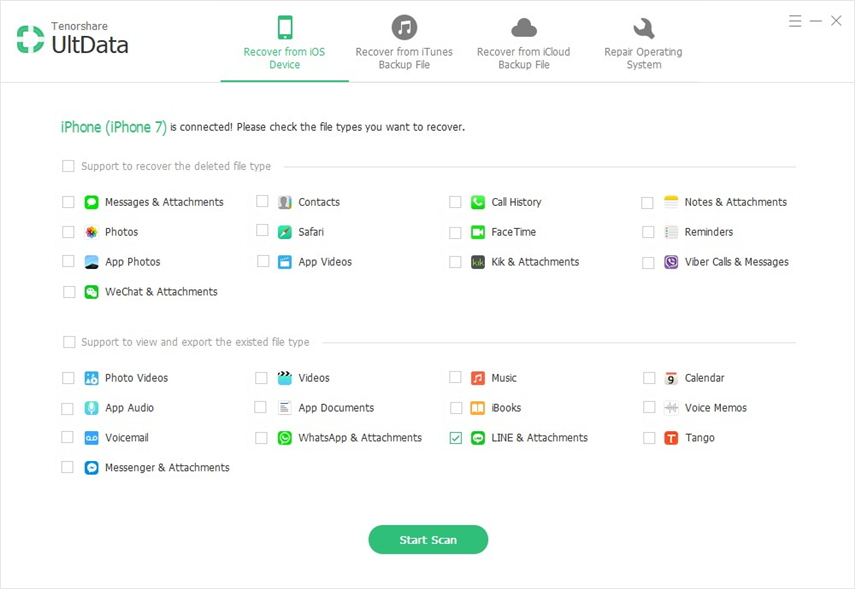

![Sådan slettes iMessages på Mac og iPhone / iPad [understøttet iOS 12]](/images/topics/how-to-delete-imessages-on-mac-and-iphoneipad-ios-12-supported.jpg)







